Como subir un archivo a google drive Guia completa. Si necesita compartir un documento en Google Drive pero no está seguro de cómo, estos sencillos pasos lo harán colaborar en línea en poco tiempo. G Suite, la plataforma de software de oficina basada en la nube de Google, ha simplificado más que nunca la colaboración remota.
Compartir y crear documentos se puede hacer en un instante, y los archivos almacenados localmente también se pueden cargar y compartir a través de Google Drive. Si trabaja desde casa y necesita colaborar con compañeros de trabajo, Google Drive puede ser invaluable, si sabe cómo usarlo.
Como subir archivos a google drive más rápido
Los trabajadores remotos que son nuevos en Google Drive deben comenzar con lo básico, como cómo cargar un archivo. Hay dos formas de cargar documentos, fotos, videos y otros tipos de imágenes en Google Drive, y ambas se pueden hacer en un instante.
Método uno: cómo arrastrar y soltar
En la Foto #1 , verá una carpeta de Google Drive vacía, que muestra el mensaje Suelte los archivos aquí o use el botón Nuevo. Eso es exactamente lo que debe hacer para cargar un archivo en Google Drive.
Foto #1
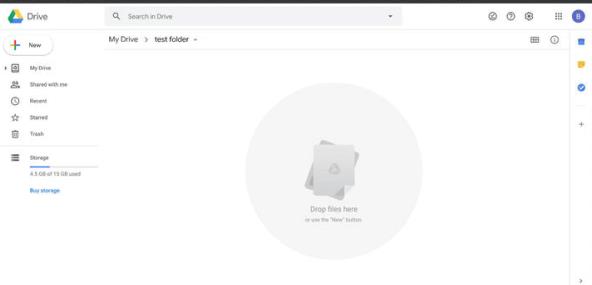
Para cargar usando el método de «arrastrar y soltar», asegúrese de haber navegado hasta la ubicación del archivo que desea cargar desde su computadora. En este caso, creé un documento de prueba que coloqué en una carpeta de prueba en mi escritorio ( Foto #2 ).
Foto #2
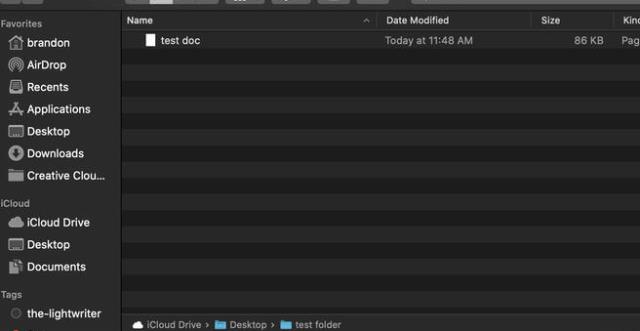
Abra la carpeta de Google Drive en la que desea cargar el documento en su navegador web y luego abra la carpeta donde se encuentra el documento que desea cargar, usando el Finder en macOS o el Explorador en Windows.
Haga clic y mantenga presionado el documento que desea cargar, arrástrelo a la ventana de Google Drive ( Foto #3 ) y luego suéltelo.
Foto #3

La carga del archivo puede demorar unos segundos, durante los cuales una ventana en la esquina inferior derecha de la página de Google Drive mostrará el estado de la carga. Una vez completado, verá el archivo en la carpeta de Google Drive ( Foto #4) y estará listo para compartirlo con otros.
Foto #4

Método 2: cómo utilizar el botón Nuevo
Si prefiere buscar el archivo que desea cargar en lugar de arrastrar y soltar, también es posible.
Con Google Drive abierto, como en la Figura A, busque el colorido signo más junto a la palabra Nuevo en el lado izquierdo de la pantalla. Haga clic en ese botón y se le presentarán varias opciones ( Foto #5 ).
Foto #5
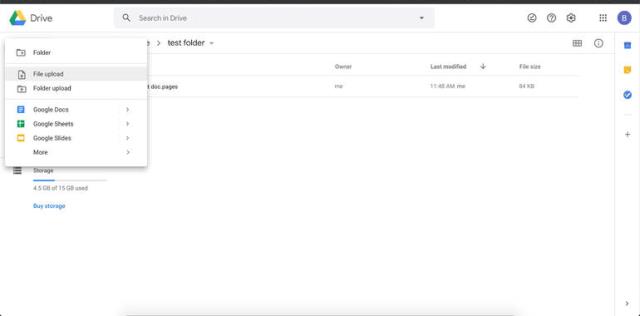
En este caso, queremos cargar un archivo, así que haga clic en Carga de archivo. Si tiene una carpeta completa llena de documentos para cargar, también puede hacerlo: simplemente haga clic en la opción justo debajo de Carga de archivos y seleccione la carpeta que desea copiar a Google Drive.
Al hacer clic en Carga de archivos, se abrirá una ventana del Finder / Explorer. Navegue hasta el documento que desea cargar y haga clic en Abrir ( Foto #6 ).
Foto #6

Después de hacer clic en Abrir, el proceso de carga continúa como lo hizo con el método de arrastrar y soltar. Una vez que Google Drive finalice la carga, podrá compartir el documento con quien lo necesite. Esto ha sido todo espero que hallas aprendido a como subir un archivo a google drive.
Ademas de todo ello, también les invitamos a que visiten nuestra pagina de inicio donde encontraras todas las publicaciones mas recientes. Espero que esta publicación haya sido de mucha ayuda para ti, no olvides compartirla en tus redes sociales favoritas, así que nos vemos pronto con mas información en esta web.

